flash教案
- 格式:doc
- 大小:42.00 KB
- 文档页数:7

FLASH动画教学设计篇⼀:《制作flash动画》教学设计《制作flash动画》教学设计[教材分析][教学⽬标分析]1.知识⽬标⑴启动并认识flash8的操作界⾯;⑵初步理解动画制作中的基本概念,并尝试制作简单的flash动画。
2.能⼒⽬标⑴学会使⽤flash⼯具箱绘制动画的基本元素;⑵培养学⽣⾃主探索、团队合作的意识。
3.情感⽬标⑴让学⽣通过欣赏优秀作品,激发良好的创作欲望和学⽣学习计算机的浓厚兴趣;⑵通过对动画结构及层次的分析,培养学⽣从整体到局部,再到整体的系统认识事物的习惯和能⼒。
[教学重难点分析]重点:动画⾓⾊移动的制作⽅法。
难点:界⾯的理解与认识;对帧的初步理解。
[教学⽅法分析]任务驱动教学法:上课之前先让学⽣知道本节课的知识任务是制作⼀个⼩球从⾼处落下,着地后再反弹回去的flash动画。
演⽰法:给学⽣演⽰本节课的知识要点。
[学⽣分析]本节课的学习对象是初⼆学⽣,这些学⽣⼀般都接触过⽹络,对flash动画不是很陌⽣,但是对这些动画是如何制作出来的有很⼤的神秘感,所以学习起来会有很⼤的兴趣。
另外我校学⽣在⼩学阶段的学习中已经掌握了画图软件的使⽤⽅法,所以在学习flash图形绘制⼯具的时候不⽤讲得太多,学⽣就可以初步掌握这些软件的使⽤⽅法。
[教学设计思路]本教学设计是以制作模拟游戏“打地⿏”和制作模拟运动“撞球”flash动画作为任务,让学⽣体验flash动画制作的⼀般步骤,初步理解flash动画制作中的⼀些基本概念,学会创建和调⽤图形元件,尝试制作简单的补间动画。
通过对制作过程的了解,让学⽣消除动画制作的神秘感,激发学⽣学习flash动画制作的求知欲。
[教学过程]⼀、导⼊欣赏两段经典flash动画:⑴简单爱mv⑵⼩⼩系列武打动画。
[设计意图]第⼀段动画让学⽣欣赏丰富多彩的动画画⾯,让学⽣体会动画所带来的乐趣,激发他们的创作欲望,第⼆段动画则点燃学⽣创作的热情,调动他们的兴趣。
⼆、新授⑴启动flash8软件。

初中信息技术flash全套教案初中信息技术 Flash 全套教案一、教学目标1、知识与技能目标学生能够了解 Flash 软件的基本功能和操作界面。
掌握 Flash 中基本工具的使用方法,如绘图工具、文本工具等。
学会创建简单的动画,如逐帧动画、补间动画。
2、过程与方法目标通过实际操作和案例分析,培养学生的动手能力和创新思维。
引导学生在小组合作中交流和分享,提高团队协作能力。
3、情感态度与价值观目标激发学生对信息技术的兴趣,培养学生的审美意识。
培养学生的耐心和细心,提高学生解决问题的能力。
二、教学重难点1、教学重点Flash 基本工具的使用。
逐帧动画和补间动画的制作方法。
2、教学难点理解补间动画的原理,并能灵活运用。
培养学生的创意和设计能力,制作出具有个性的动画作品。
三、教学方法1、讲授法讲解 Flash 软件的基本概念和操作方法,让学生对新知识有初步的了解。
2、演示法通过教师的示范操作,让学生更加直观地学习动画制作的步骤和技巧。
3、实践法学生在课堂上进行实际操作,巩固所学知识,提高动手能力。
4、小组合作法组织学生进行小组合作,共同完成动画作品,培养团队协作精神。
四、教学准备1、多媒体教室,安装有 Flash 软件的计算机。
2、教学课件、案例素材、练习素材等。
五、教学过程1、导入(5 分钟)展示一些精彩的 Flash 动画作品,如动画短片、广告、游戏等,激发学生的兴趣。
提问学生是否想自己动手制作动画,引出本节课的主题——Flash动画制作。
2、认识 Flash 软件(10 分钟)打开 Flash 软件,介绍其操作界面,包括菜单栏、工具栏、舞台、时间轴等。
让学生熟悉软件的基本操作,如新建文档、保存文件、打开文件等。
3、绘图工具的使用(15 分钟)详细讲解绘图工具的使用方法,如铅笔工具、直线工具、椭圆工具、矩形工具等。
让学生在舞台上练习绘制简单的图形,如三角形、圆形、正方形等。
4、文本工具的使用(10 分钟)介绍文本工具的功能和用法,包括字体、字号、颜色、对齐方式等设置。
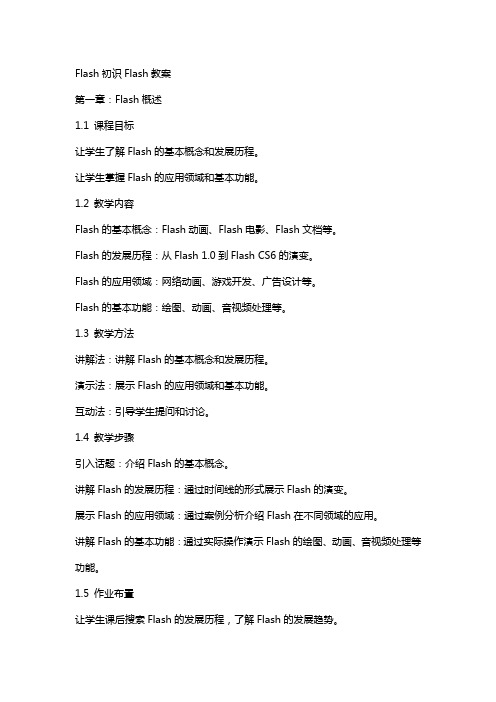
Flash初识Flash教案第一章:Flash概述1.1 课程目标让学生了解Flash的基本概念和发展历程。
让学生掌握Flash的应用领域和基本功能。
1.2 教学内容Flash的基本概念:Flash动画、Flash电影、Flash文档等。
Flash的发展历程:从Flash 1.0到Flash CS6的演变。
Flash的应用领域:网络动画、游戏开发、广告设计等。
Flash的基本功能:绘图、动画、音视频处理等。
1.3 教学方法讲解法:讲解Flash的基本概念和发展历程。
演示法:展示Flash的应用领域和基本功能。
互动法:引导学生提问和讨论。
1.4 教学步骤引入话题:介绍Flash的基本概念。
讲解Flash的发展历程:通过时间线的形式展示Flash的演变。
展示Flash的应用领域:通过案例分析介绍Flash在不同领域的应用。
讲解Flash的基本功能:通过实际操作演示Flash的绘图、动画、音视频处理等功能。
1.5 作业布置让学生课后搜索Flash的发展历程,了解Flash的发展趋势。
第二章:Flash界面与工具2.1 课程目标让学生熟悉Flash的工作界面和各个工具栏的作用。
让学生掌握常用的绘图工具和选择工具。
2.2 教学内容Flash的工作界面:舞台、时间轴、工具箱等。
工具栏的作用:选择工具、绘图工具、文本工具等。
常用的绘图工具:线条工具、铅笔工具、刷子工具等。
常用的选择工具:选择工具、套索工具、魔术棒工具等。
2.3 教学方法讲解法:讲解Flash的工作界面和工具栏的作用。
演示法:展示常用的绘图工具和选择工具的使用方法。
互动法:引导学生动手操作和提问。
2.4 教学步骤讲解Flash的工作界面:介绍舞台、时间轴、工具箱等元素的作用。
讲解工具栏的作用:通过实际操作演示各个工具栏的功能。
讲解常用的绘图工具:通过实际操作演示线条工具、铅笔工具、刷子工具等的使用方法。
讲解常用的选择工具:通过实际操作演示选择工具、套索工具、魔术棒工具等的使用方法。
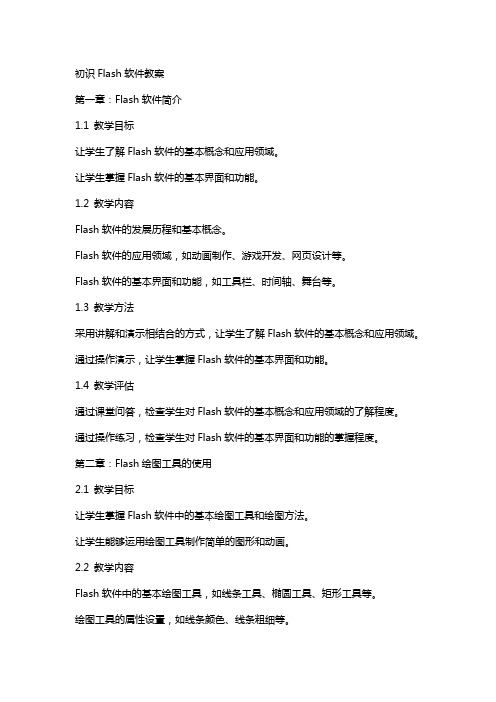
初识Flash软件教案第一章:Flash软件简介1.1 教学目标让学生了解Flash软件的基本概念和应用领域。
让学生掌握Flash软件的基本界面和功能。
1.2 教学内容Flash软件的发展历程和基本概念。
Flash软件的应用领域,如动画制作、游戏开发、网页设计等。
Flash软件的基本界面和功能,如工具栏、时间轴、舞台等。
1.3 教学方法采用讲解和演示相结合的方式,让学生了解Flash软件的基本概念和应用领域。
通过操作演示,让学生掌握Flash软件的基本界面和功能。
1.4 教学评估通过课堂问答,检查学生对Flash软件的基本概念和应用领域的了解程度。
通过操作练习,检查学生对Flash软件的基本界面和功能的掌握程度。
第二章:Flash绘图工具的使用2.1 教学目标让学生掌握Flash软件中的基本绘图工具和绘图方法。
让学生能够运用绘图工具制作简单的图形和动画。
2.2 教学内容Flash软件中的基本绘图工具,如线条工具、椭圆工具、矩形工具等。
绘图工具的属性设置,如线条颜色、线条粗细等。
绘图工具的使用方法,如绘制直线、曲线、图形等。
2.3 教学方法通过讲解和演示,让学生了解Flash软件中的基本绘图工具和绘图方法。
通过操作练习,让学生掌握绘图工具的使用方法,并能够制作简单的图形和动画。
2.4 教学评估通过课堂问答,检查学生对Flash软件中基本绘图工具的了解程度。
通过操作练习,检查学生对绘图工具的使用方法的掌握程度。
第三章:Flash动画的基本操作3.1 教学目标让学生了解Flash动画的基本概念和制作流程。
让学生掌握Flash软件中动画的基本操作,如添加帧、创建补间动画等。
3.2 教学内容Flash动画的基本概念,如关键帧、补间动画等。
Flash软件中动画的基本操作,如添加帧、创建补间动画等。
动画属性的设置,如动画速度、动画方向等。
3.3 教学方法通过讲解和演示,让学生了解Flash动画的基本概念和制作流程。

教案:Flash初识Flash教学目标:1. 了解Flash的基本概念和功能;2. 熟悉Flash的工作界面和基本操作;3. 掌握Flash中图层、帧和关键帧的概念及使用方法;4. 学会制作简单的Flash动画;5. 培养学生的创新能力和团队协作精神。
教学重点:1. Flash的基本概念和功能;2. Flash的工作界面和基本操作;3. 图层、帧和关键帧的概念及使用方法;4. 制作简单的Flash动画。
教学难点:1. 图层、帧和关键帧的概念及使用方法;2. 制作简单的Flash动画。
教学准备:1. 安装好Flash软件的计算机;2. 教学PPT或黑板;3. 教学素材。
教学过程:一、导入(5分钟)1. 向学生介绍Flash的基本概念和功能;2. 引导学生关注Flash在实际应用中的重要性。
二、Flash的工作界面和基本操作(15分钟)1. 讲解Flash的工作界面及其各个部分的作用;2. 演示Flash的基本操作,如新建文档、选择工具、变形工具等;3. 让学生动手实践,熟悉Flash的工作界面和基本操作。
三、图层、帧和关键帧的概念及使用方法(20分钟)1. 讲解图层的概念及其作用;2. 讲解帧的概念及其作用;3. 讲解关键帧的概念及其作用;4. 演示如何使用图层、帧和关键帧制作简单的动画;5. 让学生动手实践,掌握图层、帧和关键帧的使用方法。
四、制作简单的Flash动画(20分钟)1. 讲解制作简单动画的流程;2. 演示制作一个简单的Flash动画;3. 让学生动手实践,制作自己的简单Flash动画。
五、课堂小结(5分钟)1. 回顾本节课所学内容,让学生巩固所学知识;2. 鼓励学生提出问题,解答学生疑问。
教学反思:本节课通过讲解和动手实践,让学生初步了解了Flash的基本概念、功能和工作界面,掌握了图层、帧和关键帧的使用方法,并制作了一个简单的Flash动画。
在教学过程中,要注意关注学生的学习情况,及时解答学生的疑问,提高学生的学习兴趣和动手能力。

Flash导入动画素材教案一、教学目标1. 让学生了解Flash动画的基本概念和特点。
2. 学会使用Flash软件制作简单的动画。
3. 掌握Flash中导入动画素材的方法和技巧。
二、教学内容1. Flash动画的基本概念和特点2. Flash软件的界面及基本操作3. 动画制作的基本流程4. 导入动画素材的方法和技巧5. 动画素材的编辑与修改三、教学重点与难点1. Flash动画的特点和应用2. Flash软件的基本操作3. 导入动画素材的方法和技巧4. 动画素材的编辑与修改四、教学准备1. 安装好Flash软件的计算机2. 教学PPT或黑板3. 教学素材(如图片、音频等)五、教学过程1. 导入:介绍Flash动画的基本概念和特点,激发学生的兴趣。
2. 讲解:讲解Flash软件的界面及基本操作,让学生熟悉软件环境。
3. 演示:演示如何制作一个简单的Flash动画,让学生了解动画制作的基本流程。
4. 实践:让学生动手操作,尝试制作一个简单的Flash动画。
5. 讲解:讲解导入动画素材的方法和技巧,让学生学会如何使用外部资源。
6. 实践:让学生尝试导入并编辑动画素材,提高动画制作的能力。
7. 总结:回顾本节课所学内容,强调重点和难点。
8. 作业:布置相关作业,让学生巩固所学知识。
9. 反馈:收集学生作业,及时给予反馈和指导。
10. 拓展:介绍Flash动画在实际应用中的案例,激发学生学习的兴趣和动力。
六、教学策略与方法1. 采用“任务驱动”教学法,让学生在完成实际任务的过程中掌握Flash动画制作技巧。
2. 运用“案例教学”法,通过分析、讨论典型案例,使学生更好地理解Flash 动画的制作方法。
3. 采用“分组合作”教学法,培养学生的团队协作能力和沟通能力。
4. 运用“启发式”教学法,引导学生思考问题,提高解决问题的能力。
七、教学评价1. 课堂参与度:观察学生在课堂上的积极参与程度,了解学生的学习兴趣。
教案:Flash优质课——动画制作入门课程目标:1. 让学生了解Flash动画的基本概念和制作流程。
2. 培养学生运用Flash软件创作动画的兴趣和能力。
3. 提高学生创新意识和团队协作能力。
教学内容:1. Flash动画的基本概念2. Flash软件的界面及基本操作3. 动画制作的基本流程4. 简单动画的制作教学过程:一、导入(5分钟)1. 教师通过展示一些经典的Flash动画作品,引起学生兴趣。
2. 介绍Flash动画的基本概念,引导学生思考动画制作的过程。
二、基本概念讲解(10分钟)1. 讲解Flash软件的界面及基本操作。
2. 讲解动画制作的基本流程,包括:剧本创作、角色设计、动画制作、配音、剪辑等。
三、实践操作(15分钟)1. 学生分组,每组选定一个主题,进行动画创作。
2. 教师引导学生运用Flash软件进行角色设计、动画制作等操作。
3. 学生在这个过程中遇到问题,可以请教教师,共同解决问题。
四、作品展示与评价(10分钟)1. 每组学生展示自己的作品,其他学生和教师进行评价。
2. 评价内容包括:创意、画面、动画效果、配音等。
五、总结与反思(5分钟)1. 教师引导学生总结本次课程的重点内容和收获。
2. 学生分享自己在制作动画过程中的心得体会。
3. 教师提出改进措施,为下一节课做好准备。
教学评价:1. 学生对Flash动画制作的兴趣和能力。
2. 学生在实践操作中的表现,如创意、画面、动画效果等。
3. 学生团队合作意识和解决问题能力。
教学资源:1. Flash软件。
2. 经典Flash动画作品。
3. 教学PPT。
教学建议:1. 教师在讲解基本概念时,尽量用简洁明了的语言,便于学生理解。
2. 在实践操作环节,教师要注重引导学生发挥创意,鼓励创新。
3. 在作品展示与评价环节,教师要注重培养学生的团队协作意识和自信心。
4. 教师要关注学生在制作动画过程中的问题,及时给予解答和指导。
通过本节课的学习,让学生掌握Flash动画制作的基本知识和技能,培养学生的创新意识和团队协作能力,提高学生的综合素质。
小学信息技术五年级上册第2课《动画制作工具flash》教案(一)年级:五年级上册学科:信息技术版本:冀教版【教材分析】一、教学目标1. 了解Flash界面中各部分的作用及常用菜单所在位置,重点掌握工具的应用。
2. 理解时间轴的概念及作用,并能运用工具箱中的圆形工具绘制小球,并在时间轴上进行设置,使之运动。
3. 初步掌握Flash基本操作,包括图片的导入、缩放、旋转以及帧频的改变、帧的复制等操作。
4. 理解帧的概念、动画原理,并能在实践中加以运用。
二、教学重难点教学重点“音乐”、“显示”模块的使用。
理解时间轴的概念及作用,运用工具箱中的圆形工具绘制一个小球,并在时间轴上进行相应的设置,使之运动。
教学难点对时间轴的理解和运用。
三、教学方法讲授法、演示法、实践操作法四、教学内容1. 工作界面的介绍:引导学生熟悉Flash Mx 2004的界面,包括标题栏、常用工具栏、时间轴、工具栏、主工作区、浮动面板、属性面板及动作面板等。
2. 绘图工具的使用:教授学生如何使用Flash中的绘图工具,如圆形工具等,绘制基本图形。
3. 学习制作运动动画:通过具体实例,如绘制一个小球并在时间轴上设置其运动,让学生理解并掌握动画制作的基本方法。
五、学习者分析在学习Flash之前,学生已经学过Windows、Office等基本软件,掌握了一定的计算机基本操作,如启动软件、软件的一般界面、选中对象再操作对象等。
这些基础为学习Flash 动画制作提供了良好的条件。
由于动画生动直观,能够点燃学生学习动画的热情,因此相信学生会对此课程感兴趣,并能学好。
六、教学理念和方法本节课采用任务驱动教学法。
首先,通过对导入的系列图片所形成的逐帧动画进行剖析,帮助学生理解帧的含义、动画原理。
然后,引导学生完成具体任务,如“修改各帧,使小鸟可以随意飞翔”,通过逐帧修改,让学生制作不同效果的逐帧动画。
在此过程中,学生将熟悉Flash界面,掌握基本操作,并通过播放及对播放参数的修改,进一步加深理解动画原理。
八年级上信息技术Flash教案一、教学目标1. 知识与技能:(1)了解Flash的基本功能和应用领域;(2)学会使用Flash绘图工具和动画制作方法;(3)掌握Flash作品的导出和发布。
2. 过程与方法:(1)通过自主探究和合作学习,掌握Flash的基本操作;(2)通过实践操作,培养学生的创新能力和审美能力;(3)通过项目制作,提高学生的信息技术应用水平。
3. 情感态度与价值观:(1)培养学生对信息技术学科的兴趣和爱好;(2)培养学生团队协作和共享资源的意识;(3)培养学生勇于创新和积极进取的精神。
二、教学内容第1节:Flash入门1. Flash的基本功能和应用领域2. Flash的工作界面和操作方法3. Flash的文件操作第2节:Flash绘图工具1. 线条和形状工具的使用2. 颜色填充与笔触设置3. 绘图辅助工具的使用第3节:Flash动画制作(一)1. 帧的概念和操作2. 动画的类型和制作方法3. 动画的播放与控制第4节:Flash动画制作(二)1. 图形变换动画的制作2. 动作补间动画的制作3. 引导层动画的制作第5节:Flash作品的导出和发布1. 作品的导出格式和注意事项2. 作品的发布方法和发布参数设置三、教学重点与难点1. 教学重点:(1)Flash的基本功能和应用领域;(2)Flash绘图工具和动画制作方法;(3)Flash作品的导出和发布。
2. 教学难点:(1)Flash动画的制作技巧;(2)作品的导出和发布参数设置。
四、教学方法与手段1. 教学方法:(1)任务驱动法:通过完成具体任务,引导学生掌握Flash的基本操作;(2)实践教学法:通过动手实践,培养学生的创新能力和审美能力;(3)合作学习法:通过小组合作,提高学生的团队协作能力。
2. 教学手段:(1)多媒体教学:利用课件、实例和素材进行教学;(2)网络教学:利用校园网和教学平台,分享资源和交流学习;(3)上机实践:学生在计算机房进行实际操作练习。
《Flash教案》PPT课件第一章:Flash基础知识1.1 Flash概述介绍Flash的发展历程和应用领域讲解Flash的特点和优势1.2 Flash基本操作界面布局和功能介绍创建和保存Flash文件舞台和工作区的设置第二章:Flash绘图工具2.1 线条和几何图形讲解线条的绘制和属性设置介绍几何图形的创建和编辑方法2.2 填充颜色和渐变讲解颜色选择器的使用介绍填充工具和渐变效果的创建第三章:Flash动画制作3.1 动画原理讲解Flash动画的基本原理介绍帧的概念和动画的时间轴3.2 制作简单动画实例讲解动画的制作流程练习制作简单的位移动画和形状动画第四章:Flash元件和库4.1 元件的类型和创建讲解元件的概念和作用介绍如何创建和使用图形元件、影片元件4.2 库的使用和管理讲解库的概念和功能介绍如何管理和调用库中的元件第五章:Flash ActionScript编程5.1 ActionScript基础讲解ActionScript的语法和基本概念介绍ActionScript的数据类型和运算符5.2 制作交互式动画实例讲解如何使用ActionScript控制动画的播放和停止练习制作简单的交互式动画效果第六章:Flash声音和视频6.1 声音的应用介绍Flash中声音的导入和属性设置讲解声音的播放控制和事件处理实例制作:为动画添加背景音乐6.2 视频的应用讲解Flash中视频的导入和属性设置介绍视频的播放控制和事件处理实例制作:嵌入视频剪辑第七章:Flash滤镜和混合模式7.1 滤镜的应用讲解Flash中滤镜的作用和类型介绍如何给图形和元件添加滤镜效果实例制作:制作发光文字效果7.2 混合模式的应用讲解Flash中混合模式的概念和作用介绍混合模式的类型和应用场景实例制作:利用混合模式制作图像融合效果第八章:Flash组件和事件处理8.1 组件的应用讲解Flash组件的概念和作用介绍如何使用组件库和创建自定义组件实例制作:制作滑动图片展示组件8.2 事件处理讲解Flash中事件的概念和类型介绍事件监听器和事件处理函数实例制作:制作按钮触发动画播放的事件处理第九章:Flash作品的发布和优化9.1 作品的发布讲解Flash作品发布的格式和选项介绍如何设置作品的输出和发布参数实例制作:发布适用于不同平台的Flash作品9.2 作品的优化讲解Flash作品优化的方法和技巧介绍如何提高作品的性能和加载速度实例制作:优化Flash动画的性能第十章:Flash动画项目实战10.1 项目分析讲解如何分析Flash动画项目的需求和目标介绍项目策划和设计的重要性实例制作:分析并设计一个简单的Flash动画广告10.2 项目制作讲解Flash动画项目的制作流程和步骤介绍团队协作和时间管理的方法实例制作:制作一个完整的Flash动画广告10.3 项目总结讲解如何对Flash动画项目进行总结和评估介绍项目经验和教训的总结的重要性实例制作:总结并评估Flash动画广告项目的成果和不足重点解析本文档为您提供了一整套完整的Flash教案,覆盖了从基础知识到高级应用的各个方面。
教学内容:电脑动画制作初探教学目标:知识与技能目标1、学会启动Flash的方法,认识Flash工作界面。
2、初步理解动画制作中的基本概念。
3、了解动画制作的一般步骤。
过程与方法通过对一段Flash动画源文件的分析研究,在初步理解Flash动画制作思想的同时,初步理解Flash动画制作中的相关概念;又通过实际制作“移动的小球”的体验,了解Flash动画制作的过程,并从中总结出动画制作的主要步骤。
情感态度与价值观激励学生学习动画制作的兴趣,培养学生乐于接受和探究新知识的精神。
教学方法:演示讲授法、模仿学习、合作学习。
重难点:重点:简单对象的移动、缩放动画的制作方法。
难点:Flash8界面的认识及相关操作;帧、关键帧、空白关键帧等概念的理解。
教学过程:导入同学们一定很喜欢在网上看Flash动画,老师也下载了一些,我们一起来欣赏几个精彩的动画。
(播放几个Flash动画)这些动画是怎么做出来的呢?如果我们自己也会做该有多好啊!好,今天开始老师就和大家一起学习Flash动画的制作。
讲授新课一、启动Flash8,对其界面及基本操作进行简单介绍。
1、Flash的特点Flash是一个功能强大、简单易学的网页动画制作工具。
用Flash制作出来的动画不但占用的空间小,而且动画品质高,不管怎样放大、缩小,都不会影响画面质量。
Flash动画的迷人之处还在于我们可以通过点击按钮,选择菜单来控制动画播放,甚至可以制作成小游戏。
正是有了这些优点,使得Flash在网络上非常流行。
2、启动Flash 8单击“开始”→“程序”→“Macromedia ”→“Macromedia Flash 8”即可。
3、Flash 8编辑窗口的介绍菜单栏常用工具栏、控制工具栏(动画播放的控制工具栏)绘图工具栏(放置了各种绘图及编辑工具)、辅助选项图层区、时间轴(可以设置动画的播放状况)面板(可以用来控制各种设置)场景(可以直接在这里绘图或摆放一些图片、文字、按钮、动画等进行编辑)4、试一试:教师先隐藏常用工具栏、属性面板、混色器窗口,要求学生重新显示。
二、文档属性设置及元件、库、场景、时间轴的概念。
打开并播放一个Flash动画源文件,分析Flash动画的创建思想方法,用生动的语言和通俗形象的比喻讲解相关的概念。
元件:一个位图、矢量图形、音乐片段或是一段独立的Flash动画(好比是演员)。
元件都被放置在库中,使用时只用将其拖放到场景中即可,在场景中只能对其位置和形状进行编辑,如果要对元件进行编辑,需要切换到元件编辑状态。
库:存放动画元件的地方(好比是一场戏的后台)场景:动画的表现场所(好比是舞台)时间轴:动画制作的最重要的区域,是编辑动画的工作台,是加工动画的流水线,包括了层编辑区、帧编辑区和时间线。
(好比是剧本)要制作一个动画,就好比是在导演一出戏,需要找好演员(制作好元件),置于后台(放在库里),然后把演员放在舞台上(把元件放在场景上),让演员照着剧本演出(在时间线上设置开始、结束时的状态,生成动画)。
图层:图层可以看成是叠放在一起的透明的胶片,可以根据需要,在不同的层上编辑不同的动画而互不影响,在放映时得到的是各图层合成的效果。
制作复杂的动画时,通常把动画角色单独放在一个图层里,这样相互不会影响,编辑修改也很方便。
三、演示制作移动动画现在我们一起用Flash 8来制作一个简单的动画。
教师边演示边讲解,学生一步一趋跟着老师制作“移动的小球”的动画。
注意讲清每一步骤的意义,同时结合实际制作讲解基本概念,将抽象的概念放到具体实践操作中去加以理解。
制作“移动的小球”操作中需注意:步骤3:在时间轴中的图层1的第1帧中出现一个实心的黑点,这就是“关键帧”。
动画对象一定要创建在关键帧上。
步骤4:也可以在图层1的第30帧处,单击鼠标右键,在弹出的快捷菜单中选择“插入关键帧”。
步骤5:用鼠标将小球拖到编辑区的右边,其意义是改变动画对象的位置属性。
步骤6:完成“创建补间动画”后拖动播放指针,查看帧内容,证实动画已被创建。
补充解释:时间轴中的每一个小格子称为“帧”,帧有两种形式:普通帧和关键帧。
普通帧上的图片与它前面相邻关键帧的图片相同并以空心方块为结束标记,关键帧是以实心黑点为结束标记,动画图片一定要创建在关键帧上。
步骤8:注意提醒学生记住Flash原始文件和Flash影片的扩展名(分别为.fla 和.swf)。
四、总结制作步骤教师以清晰简明的步骤熟练地重做一遍,让学生感到这个动画制作很容易。
同时概括出三大步骤:第一步,在一段动画的起始帧插入关键帧,在起始帧的场景中编辑对象;第二步,选择结束帧插入关键帧,在结束场景中编辑对象;第三步,选择开始帧,“创建补间动画”。
五、学生自主练习学生根据老师刚才的演示,自主、合作制作动画“移动的小球”,相互讨论各制作步骤的意义,并概括总结出动画制作的主要步骤。
课堂小结1、教师总结本课教学内容,点评学生制作过程中遇到的问题。
2、请学生说出动画制作的三大主要步骤。
教学内容:创建补间动画教学目标1、了解元件和实例的概念。
2、会在Flash动画中导入图片。
3、掌握动作补间动画的基本制作方法。
教学重点:制作简单的动作补间的过程教学难点:理解“元件”和“实例”的概念教学方法:讲解演示法、自主学习法。
教学用具:计算机教室教学过程一、组织课堂创设情景上节课我们学习了简单的动作补间动画的制作,一个运动的圆。
大家知道了Flash动画制作中的一些概念,帧频、元件、关键帧、过渡帧等。
从而导入本课的新课——动作补间动画。
二、新授利用导入的图片制作动画在Flash窗口中绘制起始帧和结束帧的画面,也可以在起始帧和结束帧中导入已有的图片。
确定起始关键帧的画面后,在下一个关键帧中利用工具箱中的工具改变对象的大小、位置和角度等属性,然后动作补间,生成两个关键帧之间的补间动画。
教师演示1、导入图片第一步:启动Flash,执行“插入→新建元件”命令,出现“创建新元件”对话框时,在名称中输入适当的元件名“小女孩”,在行为栏中选定“图形”选项,再单击“确定”按钮,进入元件编辑状态。
第二步:执行“文件→导入”命令,出现“导入”对话框后,打开保存图片的文件夹,选定要导入的图片文件,然后单击“打开”按钮。
这时,元件编辑区中会显示出导入的图片。
2、制作动画制作图片从舞台的左上角进入,沿对角线运动到舞台的右下角,然后再从右下角移出的动画。
第一步:单击“场景1”图标,进入场景编辑状态。
第二步:执行“窗口→库”命令,打开“库”面板,在“库”面板中单击“小女孩”图形元件名,然后把“小女孩”元件拖到舞台中。
第三步:把指针指向图片后拖动,把它拖至舞台左上角以外的灰色区域,作为动画的起始点。
第四步:单击“时间轴”面板中的第30帧,然后插入关键帧。
第五步:把“小女孩”图片拖至舞台右下角以外的灰色区域,作为动画的结束点。
第六步:单击“时间轴”面板上的第1帧,执行“插入→创建补间动画”命令,在1~30帧之间创建补间动画。
第七步:执行“控制→播放”命令(或敲回车键),播放动画,可以看到“小女孩”图片从左上角进入舞台,然后从右下角移出舞台。
第八步:保存文件为“小女孩.fla”三、课堂小结这个动画的基本制作过程:先绘制或导入对象,再把它转换成图形元件,然后确定对象运动前的画面(关键帧);再在“时间轴”面板上选定下一关键帧的位置,在这个关键帧中,利用工具箱中的工具改变对象的大小、位置和角度等属性;再次,执行“插入→创建补间动画”命令或选定“属性”面板中的“动作”补间,生成前后两个关键帧之间的补间动画。
动作补间动画——在Flash里,这种先确定一段动画首尾两帧画面中对象的位置,然后由计算机自动生成这两帧之间画面的动画。
元件——是指可以重复使用的对象,分为图形元件、按钮元件和影片剪辑元件。
实例——元件在舞台中的实际应用称为实例。
把元件从“库”面板里拖到舞台上时,就创建了该元件的一个实例。
五、作业1、阅读20【知识窗】2、完成课后练习1教学内容:设计鼠标交互教学目标:1.掌握动态文本的概念。
2.掌握交互动画的制作方法。
3.回顾鼠标动作的设置。
教学重点:1.加法器的制作。
2.小球位置的控制。
教学难点:交互动画的制作教学过程:一、准备知识:1、静态文本:用文字工具创建,文字直接在FLA文件中输入。
2、动态文本:用文字工具创建,在属性中设定动态文本,动态文本除了可以设定标签,还可以设定变量,其显示值由变量给出。
3、输入文本:用文字工具创建,在属性中设定输入文本,也可以设定变量,其值可以由键盘输入。
4、鼠标动作(按钮)的设置——on为按钮上的动作,所以我们必须首先要选中按钮,以后才可以添加on语句。
有的朋友在论坛里面提问,“为什么我的on为灰色不可选状态?”原因就是你没有选中按钮。
二、加法器的设计提示:对按钮设置动作,当按钮按下时,把a和b两个加数框中的数据进行相加。
格式如下:result = Number(a)+ Number(b)三、鼠标控制小球知识点:1、getProperty()①用法getProperty(my_mc, property)②操作数my_mc 要检索其属性的影片剪辑的实例名称。
property 影片剪辑的属性。
③说明函数;返回影片剪辑my_mc 的指定属性的值。
示例x_value = getProperty("ball", _x);2、setProperty()①用法setProperty(target, property, value/expression)②操作数target 指向要设置其属性的影片剪辑实例名称的路径。
property 要设置的属性。
value 属性的新文本值。
expression 计算结果为属性新值的公式。
③说明函数;当影片播放时,更改影片剪辑的属性值。
示例:setProperty("target_itme",_y,getProperty("target_itme",_y)-15);说明:1、向上按钮的行为动作on (release) {setProperty ("ball", _y, getProperty("ball", _y)-5);x_value = getProperty("ball", _x);y_value = getProperty("ball", _y);}2、其余按钮的行为以此类推,由大家自行设定。
补充:3、放大按钮的行为动作on (release) {x_scale_value = int(getProperty("ball", _xscale)*1.1);y_scale_value = int(getProperty("ball", _yscale)*1.1); setProperty ("ball", _xscale, x_scale_value); setProperty ("ball", _yscale, y_scale_value);}四、作业:1、完成并把作业一、二。